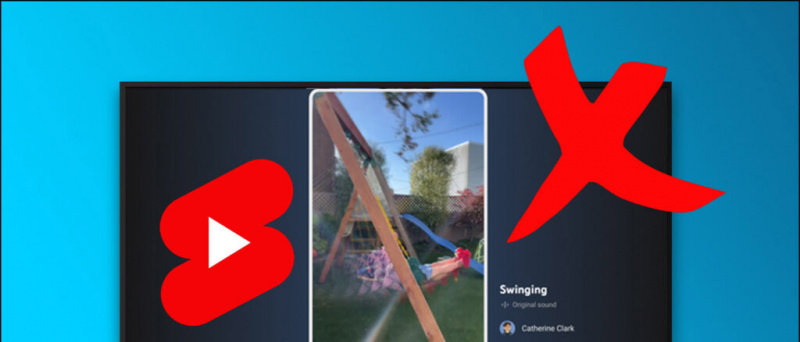Читајте на енглеском
Да ли желите да промените позадину слике? Ок, ако је на фотографији помућена позадина или вам је потребан исечак предмета, можда ћете желети да уклоните и промените позадину фотографије. Иако су алати попут Адобе Пхотосхоп најпогоднији за професионални рад, позадину слике можете уклонити и променити директно на Андроид телефонима и радити помоћу бесплатне независне апликације. Прочитајте на.
Уклоните и замените позадину слике на Андроиду
1. Коришћење ПхотоРоом-а
ПхотоРоом Помоћу ње можете да уклоните позадину слике да бисте створили слику професионалног изгледа. Можете поставити белу позадину или одабрати боју по свом избору. Такође може замаглити позадину, избрисати је или пустити да попрска једну боју предмета.
Апликација вам може помоћи да направите слике производа за е-трговину и пијаце, портретне фотографије за вашу личну карту и још много тога. ПхотоРоом можете користити за уклањање позадине са доње фотографије.



1] Отворите ПхотоРоом на Андроид телефону.
2] Изаберите слику из галерије телефона.
3] Апликација ће сада скенирати и аутоматски уклонити позадину са слике.
4] Да бисте променили позадину, кликните на икону позадине.
5] Додирните Попуни за једнобојну позадину.
6] Можете и да кликнете на Замени и одаберете слику из уграђене архиве или слику из галерије телефона.



7] За прозирну позадину кликните на икону позадине и додирните Избриши.
8] Када завршите, кликните на икону за спремање у горњем десном углу. Затим сачувајте фотографију у галерији телефона.
Имајте на уму да ће слике уређене у бесплатној верзији имати мали водени жиг у доњем углу. Због тога обавезно користите резнице или друге алате за уклањање воденог жига.
2. Коришћење позадинске гумице и ПхотоЛаиерс-а
Гумица за позадину Постоји још једна корисна апликација која вам омогућава да одвојите тему од позадине. Затим можете да додате нову позадину помоћу апликације ПхотоЛаиерс од истог програмера.
Кораци за уклањање позадине слике
1] Отворите апликацију Бацкгроунд Ерасер на телефону.
2] Додирните Учитај фотографију и изаберите фотографију.
3] Изрежите слику што је више могуће задржавајући субјекат у кадру.
4] Добијате укупно три начина за уклањање позадине - аутоматски, магични и ручни.



5] Аутоматски режим издваја подручја у боји са слике. Користите ову опцију ако постоји добра раздвојеност боја између позадине и објекта.
6] Магични режим аутоматски открива ивице попут Пхотосхоп-овог алата за чаробни штапић. Будите пажљиви око ивица да бисте избрисали позадину.
7] Док у ручном режиму можете ручно избрисати позадину са слике.
8] Једном уклоњени, користите опцију Поправак за опоравак избрисаних делова предмета.
9] Сада додирните Готово и одаберите ниво глаткости ивица.
10] Додирните саве да бисте добили слику са прозирном позадином.
Кораци за промену прозирне позадине



1] на вашем телефону ПхотоЛаиерс Отворите апликацију.
2] Кликните Учитај слику и одаберите позадинску слику позадине коју имате.
3] Затим кликните на Додај фотографију и учитајте фотографију коју сте уредили у апликацији Бацкгроунд Ерасер.
4] Поравнајте субјекат и подесите његове боје и сенке.
5] Сада можете додирнути саве да бисте преузели слику у галерији.
уклони уређај са Гоогле-а пронађи мој уређај
3. Уклоните позадину слике на мрежи
Друга опција је уклањање позадине слике помоћу РемовеБГ, као што следи:
1] у вашем веб прегледачу хттпс://ввв.ремове.бг/ Иди на

2] Отпремите фотографију са које желите да уклоните позадину.
3] Једном када се фотографија отпреми, РемовеБГ ће употребити своју вештачку интелигенцију да изолује уклоњени објекат.

4] Затим можете преузети слику са прозирном позадином.

Да бисте променили позадину, сликајте слику у 3Д или учитајте апликације попут ПхотоЛаиерс и додајте слике у позадини. Овај процес је врло ефикасан у времену, а резултати су такође прилично добри.
Била су то три једноставна начина за уклањање и промену позадине слике на Андроид телефону. Надам се да сада знате како да промените позадину фотографије помоћу телефона. Знам која вам је метода најбоље одговарала. Останите са нама за још сличних савета и трикова.
Фацебоок Бок Бок